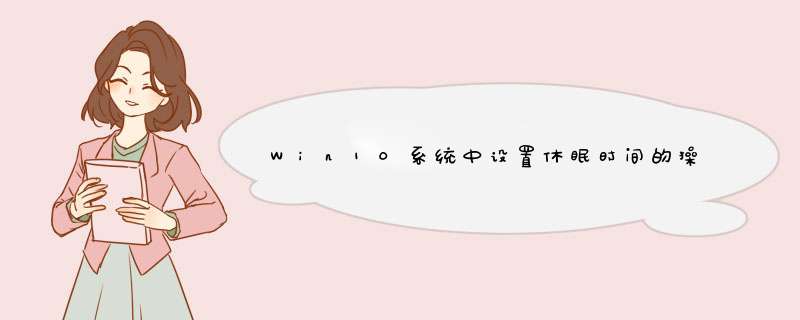
休眠状况是电脑使用中常见的一种状态,休眠状态既可以使电脑处于无 *** 作的状态,又避免了关机之后还要重新开机的麻烦,对于离开一会不使用电脑,将电脑设置成休眠状态是最好的。
Win10系统中设置休眠时间的 *** 作方法:
在win10桌面的`空白处点击右键,选择个性化。
打开个性化窗口后,点击个性化设置窗口右下角的屏幕保护程序。
点击d出屏幕保护程序设置对话框,再点击更改电源设置。
打开电源选项窗口,点击电源选项窗口里的创建电源计划。
打开创建电源计划窗口,输入计划名称后点击下一步按钮。
在编辑计划设置窗口,可以看到关闭显示器,这个选项就是设置自动关闭显示器时间的。可以安装自己的需要进行设置。
在编辑计划设置窗口,同时可以看到使计算机进入睡眠状态,这个选项就是设置计算机睡眠时间的。可以安装自己的需要进行设置。
设置好关闭显示器和计算机进入睡眠状态后,点击创建按钮。
创建设置好以后返回电源选项界面,此时可以看到首选计划里面创建的pkaust8计划。
等待一分钟后,电脑没有任何 *** 作,电脑屏幕就变黑了。
休眠状态是一种很好用的电脑状态,不过用户们要注意设置休眠状态的时间,以免将时间设置太短,电脑动不动就休眠了。
1、接在桌面空白的地方单击右键选中“个性化”;
2、开“个性化”,打开右下角的“屏幕保护程序”进入屏幕保护程序设置,再打开左下角的“更改电源设置”;
3、电源选项页面,打开“平衡”右边的“更改计划设置”;
4、入编辑计划设置,可以看到系统默认的休眠时间是30分钟,所以每次半个钟电脑就自动黑屏,音乐停止播放;
5、时间后面的三角符号,把两个选项的时间都修改为“从不”,然后打开“修改保存”(关闭显示器时间可自定义设置);
6、存好修改以后,回到屏幕保护程序设置打开下面的“应用”和“确定”就OK了,这样电脑就不会休眠,听音乐可以永不停止。
按照教程的办法将windows10系统设置以后,那么音乐就可以继续播放,大家只要设置关闭显示器时间就好,这样也同样可以做到省电状态。
欢迎分享,转载请注明来源:内存溢出

 微信扫一扫
微信扫一扫
 支付宝扫一扫
支付宝扫一扫
评论列表(0条)